访达是Mac中最常访问的应用之一。它是 Mac 的文件管理器,可让您查找和访问您的文件。 像许多其他文件管理器一样,它带有一个侧边栏,用于填充一些您经常访问的文件夹。 以下是在mac中编辑收藏夹侧边栏的方法。
默认情况下,“收藏夹”部分将在 访达 中激活,并填充 Mac 上的常规文件夹列表,例如“应用程序”文件夹、“文档”文件夹、“桌面”等。
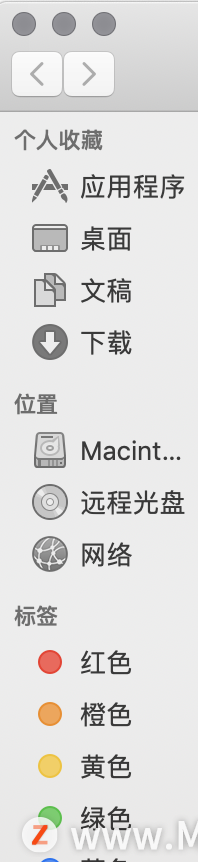
如果您打算经常使用该列表,则需要根据自己的喜好添加/删除一些项目以完全自定义该列表。
从侧边栏中添加/删除项目
在收藏夹边栏中添加和删除项目实际上很容易。
要将项目添加到侧边栏,只需找到要添加的原始文件夹,然后将其从那里拖到侧边栏中。
同样,如果您想删除一个项目,您只需在侧边栏中单击它并将其拖动到桌面上的任意位置即可; 执行此操作时,您会看到鼠标光标附近出现一个灰色的小 X,表示它将消失。
提示:有的系统版本,您可能需要按住 Option 键同时向收藏夹边栏中添加或删除项目。
编辑收藏夹边栏内容的另一种方法是:访达— 偏好设置:
Pr 入门教程「37」了解在 Pr 中合成图像的重要概念和功能
欢迎观看 Premiere Pro 教程,小编带大家学习 Pr 的基本编辑技巧,了解在 Pr中合成图像的重要概念和功能。
1. 打开 访达 窗口后,单击左上角的 访达,然后单击偏好设置。
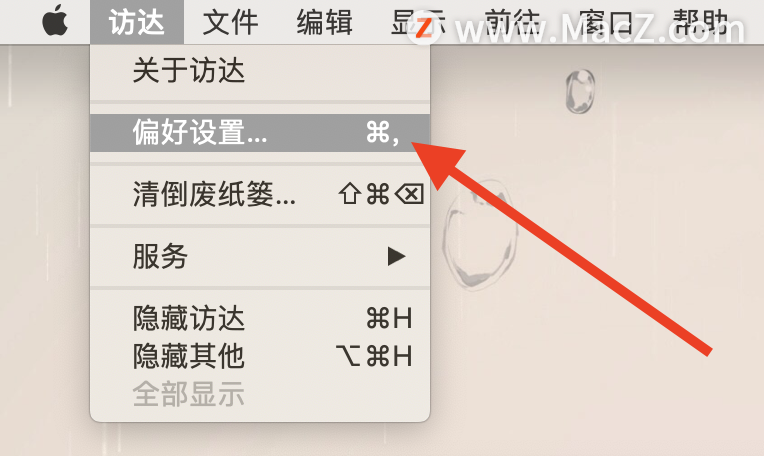
2. 在侧边栏选项卡中,您将看到收藏夹侧栏中默认条目的完整列表。 通过取消选中它们来删除任何默认收藏夹,或者如果您之前已删除它们,则将它们重新添加。
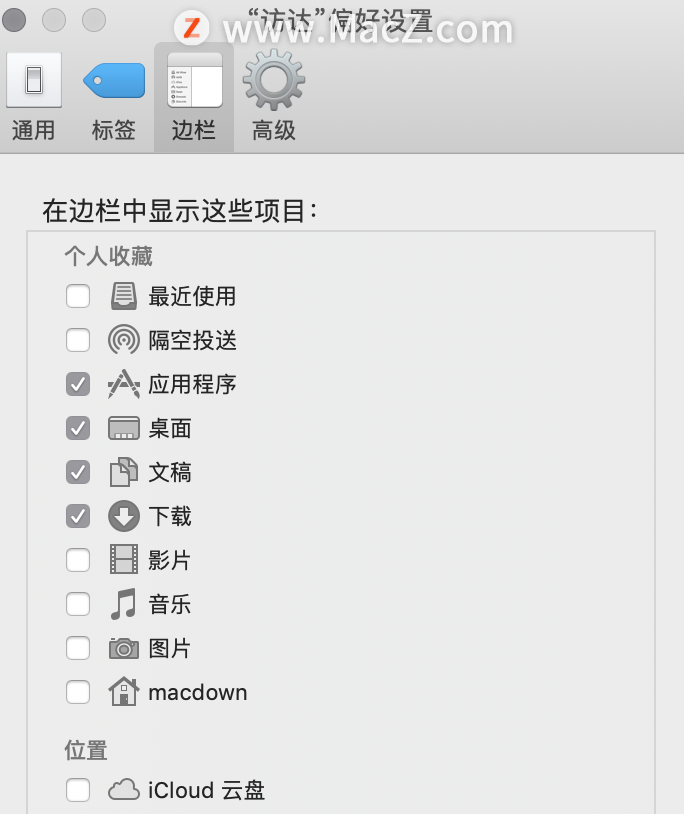
完全删除“访达”侧边栏
如果您不喜欢侧边栏,并且想完全删除它,很简单。
使用“Command Option S”组合快捷键,即可删除“访达”侧边栏
或者,您可以从屏幕顶部的“查看”菜单中选择“隐藏边栏”。
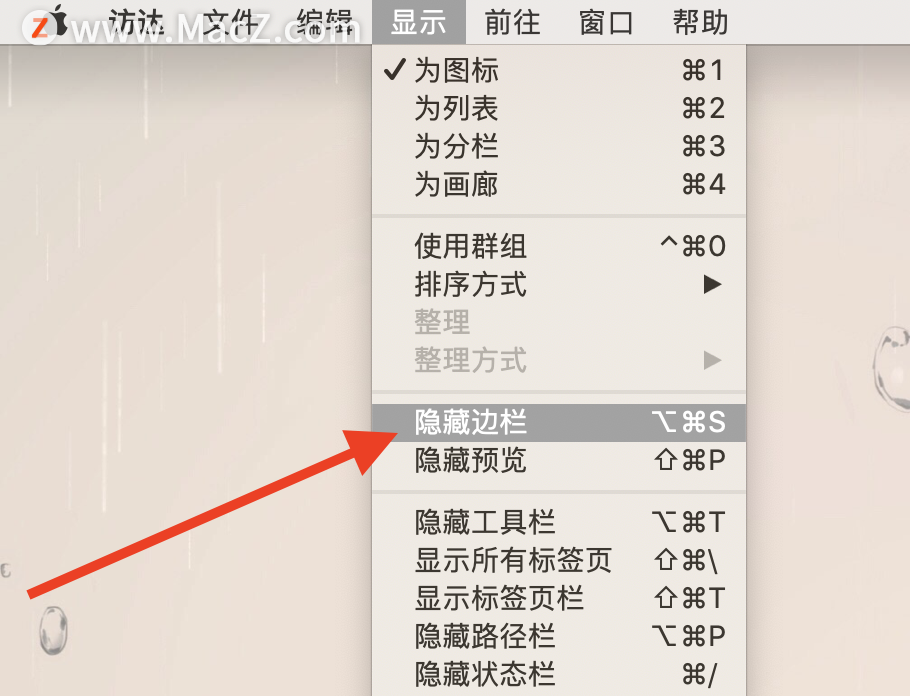
以上就是为大家带来的在 Mac 访达 (Finder) 中编辑收藏夹边栏的小技巧,你学会了吗?了解更多Mac技巧请继续关注本站!
Mac如何更改截图格式?在Mac上更改截图格式小技巧
我们都知道Mac自带的截图功能很强大,操作也很便捷,但是截完的图片格式默认是PNG的,一些用户想要把默认的格式修改为JPG,如何操作呢?下面分享在Mac上更改截图格式小技巧。






